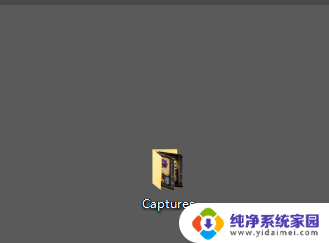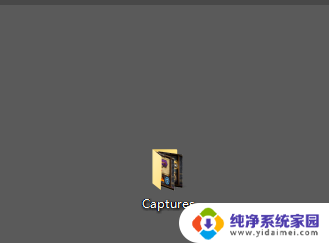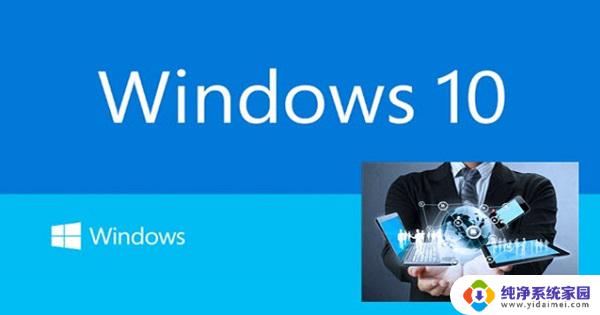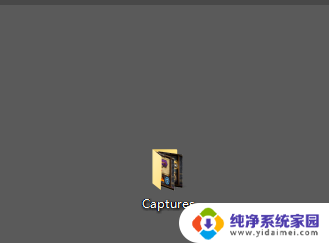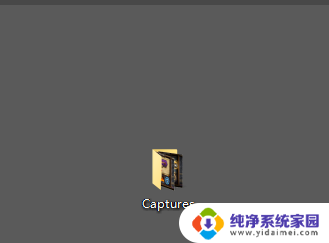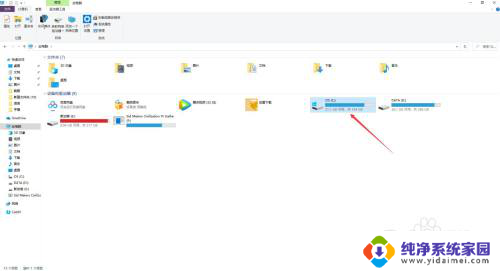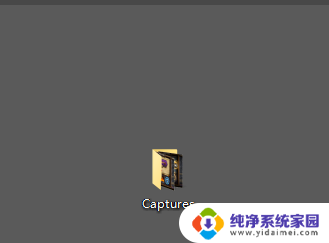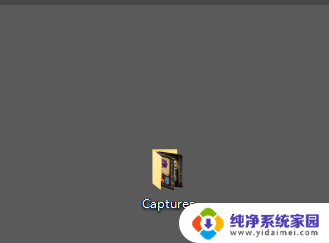pc截图存在哪里 win10屏幕截图保存在哪个文件夹
更新时间:2023-11-20 08:47:23作者:xiaoliu
pc截图存在哪里,在使用Windows 10操作系统的过程中,我们经常需要进行屏幕截图来记录重要信息或分享有趣的内容,很多人可能会疑惑,这些截图到底保存在哪个文件夹中呢?实际上Windows 10将屏幕截图保存在一个特定的文件夹中,方便我们随时查找和使用。接下来让我们一起来探索一下,屏幕截图在Windows 10中的具体存储位置。
具体步骤:
1.打开要截图的屏幕,例如“桌面”。

2.按键盘上的“win+PrtSc”组合键,进行全屏截图。
注意:只按“PrtSc”键,屏幕截图将保存到剪贴板。

3.双击桌面的“此电脑”,打开文件资源管理器。

4.打开“图片”文件夹。
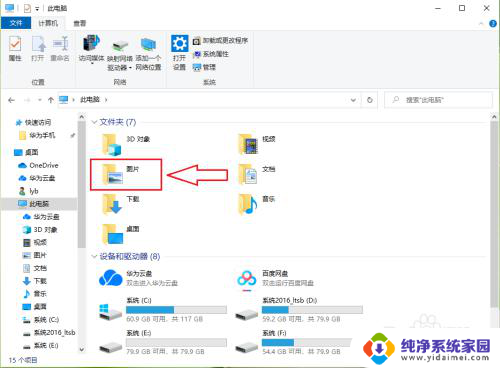
5.打开“屏幕截图”文件夹,就可以看到刚刚的屏幕截图了。
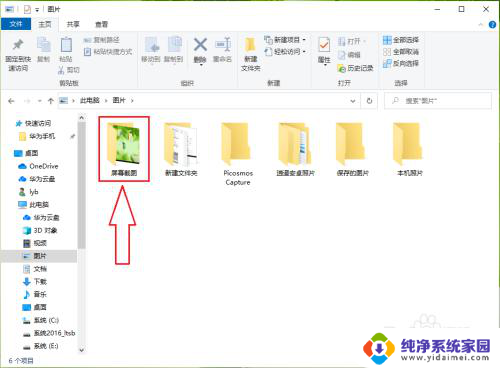
6.结果展示。
可以看到屏幕截图的保存位置“C:\Users(用户)\lyb(用户名)\Pictures(图片)\Screenshots(屏幕截图)”。
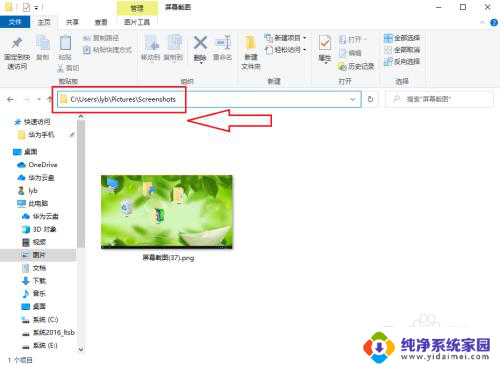
以上就是电脑截图存储位置的全部内容,如果还有不理解的地方,可以根据这些小编的方法来操作,希望这些方法能帮到大家。